Cara Menemukan dan Memulihkan Riwayat Pencarian di iPhone/iPad
iPhone mengetahui banyak hal tentang Anda berdasarkan riwayat pencarian Anda. Selain itu, iPhone juga menyajikan iklan yang relevan. Wajar saja jika orang tua memantau riwayat pencarian di perangkat iOS anak-anak mereka. Bagaimana jika riwayat pencarian telah dihapus? Panduan ini menunjukkan tiga metode untuk membantu Anda menemukan dan memulihkan riwayat pencarian yang dihapus di Safari dari iPhone atau iPad. Sehingga Anda dapat mengetahui tentang pemilik perangkat tersebut.
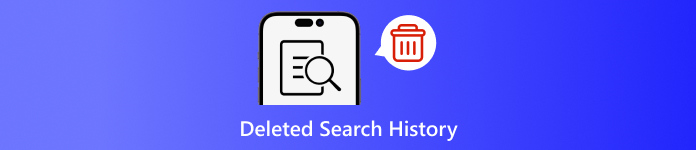
Dalam artikel ini:
Bagian 1: Mengapa Anda Harus Menghapus Riwayat Pencarian di iPhone
Seperti yang disebutkan sebelumnya, riwayat pencarian dapat memberikan banyak informasi dan dapat membocorkan rahasia Anda. Selain itu, riwayat pencarian juga terkait dengan aktivitas daring Anda. Untuk menghindari pengungkapan privasi pribadi, Anda dapat menghapus riwayat pencarian di iPhone Anda.
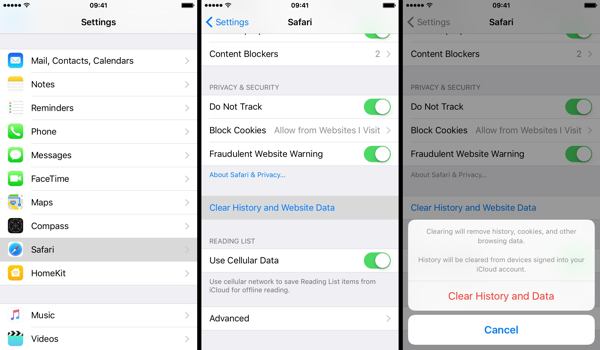
Jalankan Pengaturan aplikasi.
Memilih Safari pilihan, dan ketuk Hapus Riwayat dan Data Situs Web.
Baca pemberitahuan pada dialog pop-up, lalu ketuk Hapus Riwayat dan Data untuk mengonfirmasi penghapusan riwayat pencarian.
Bagian 2: Cara Memulihkan Riwayat Pencarian yang Dihapus dari Cadangan iCloud
Menurut Apple, iCloud mencadangkan banyak data di iPhone Anda, termasuk riwayat Safari. Jika Anda mengaktifkan pencadangan otomatis atau mencadangkan iPhone Anda secara manual ke iCloud, Anda mungkin dapat menemukan riwayat pencarian yang dihapus. Untuk memulihkan cadangan iCloud, Anda perlu mengatur ulang perangkat Anda ke status pabrik. Ini berarti bahwa semua data saat ini di iPhone Anda akan dihapus.
Buka Pengaturan aplikasi di layar beranda Anda.
Memilih Umum tab, dan pilih Transfer atau Reset iPhone di iOS 15 dan lebih tinggi atau Mengatur ulang di iOS 14 dan yang lebih lama.

Ketuk Hapus Semua Konten dan Pengaturan pilihan. Jika diminta, masukkan kata sandi ID Apple atau kode sandi iPhone Anda untuk memverifikasi kepemilikan Anda. Lalu ketuk Menghapus atau pilihan relatif untuk mengonfirmasi tindakan.
Ketika pengaturan ulang pabrik selesai, iPhone Anda akan memulai ulang pada Halo layar. Ikuti petunjuk di layar untuk menyiapkan iPhone sebagai perangkat baru. Anda tidak boleh lupa kata sandi iCloud Anda saat Anda memulihkan dari iCloud.
Pastikan untuk terhubung ke jaringan Wi-Fi yang stabil selama pengaturan.

Memilih Pulihkan dari Cadangan iCloud pada Aplikasi & Data layar.
Masuk ke akun iCloud Anda dengan ID Apple dan kata sandi Anda. Kemudian pilih cadangan yang mungkin berisi riwayat pencarian yang dihapus untuk memulihkannya di perangkat Anda.
Selesaikan proses pengaturan dan Anda dapat melihat riwayat pencarian yang dihapus pada Safari di iPhone atau iPad Anda.
Bagian 3: Cara Mengembalikan Riwayat Pencarian yang Dihapus dari iTunes/Finder
iTunes masih merupakan utilitas untuk mengelola data iPhone dengan komputer. Untuk macOS Catalina dan di atasnya, aplikasi Finder merupakan penerus iTunes untuk mencadangkan iPhone Anda. Jika Anda secara teratur mencadangkan perangkat Anda ke komputer dengan iTunes atau Finder, memulihkan riwayat pencarian yang dihapus di iPhone mungkin saja terjadi. Tentu saja, perangkat Anda akan tertimpa.
Hubungkan iPhone Anda ke komputer dengan kabel yang kompatibel. Jika Cari Milik Saya diaktifkan di iPhone Anda, buka Pengaturan aplikasi, ketuk profil Anda, pilih Temukan Saya, tekan Temukan iPhone Saya, dan matikan Temukan iPhone Saya. Kemudian masukkan kata sandi ID Apple Anda dan ketuk Matikan.

Di Windows dan macOS Mojave atau versi yang lebih lama, jalankan iTunes versi terbaru. Klik Telepon tombol di sisi kiri atas setelah perangkat Anda terdeteksi, dan pergi ke Ringkasan tab.
temukan Cadangan bagian, dan klik pada Pulihkan Cadangan jika Anda memiliki cadangan yang tersedia.
Pilih file cadangan yang tepat dari daftar drop-down di Pulihkan Dari Cadangan dialog, dan klik pada Memulihkan tombol. Anda harus memasukkan Kata sandi cadangan iTunes jika Anda sudah mengaturnya.

Jika cadangan iTunes atau Finder dienkripsi, masukkan kata sandi Anda di dialog pop-up.
Biarkan perangkat Anda tetap terhubung ke komputer hingga pemulihan selesai. Setelah itu, Anda mungkin akan melihat riwayat pencarian yang dihapus di iPhone Anda.
Bagian 4: Cara Mengembalikan Riwayat yang Dihapus di iPhone Tanpa Cadangan
Jika Anda tidak memiliki cadangan data iPhone, akan sulit untuk memulihkan riwayat pencarian yang dihapus di perangkat Anda. Bahkan, meskipun Anda menghapus riwayat pencarian, riwayat tersebut masih ada di memori Anda sebelum ditimpa oleh data baru. Dengan begitu, Anda berkesempatan untuk mendapatkan kembali data yang hilang dengan alat yang hebat. Dari titik ini, kami merekomendasikan imyPass iPhone Data Recovery.
Fitur Utama Pemulihan Data iPhone
1. Temukan riwayat pencarian yang dihapus pada iPhone tanpa cadangan.
2. Melihat riwayat pencarian yang dihapus dan memulihkan item tertentu.
3. Ekstrak riwayat pencarian dari iTunes atau cadangan iCloud tanpa mengatur ulang.
4. Mudah digunakan dan tidak memerlukan keterampilan teknis.
5. Mendukung versi iOS dan perangkat iOS terbaru.
Cara Mengembalikan Riwayat yang Terhapus di iPhone Tanpa Backup
Pindai data Anda
Luncurkan perangkat lunak pemulihan data iPhone terbaik setelah Anda menginstalnya di PC Anda. Ada versi lain untuk Mac. Buka Pulihkan dari Perangkat iOS tab di sisi kiri. Kemudian hubungkan iPhone Anda ke PC dengan kabel Lightning. Ketuk Memercayai di iPhone Anda jika Anda menghubungkan kedua perangkat untuk pertama kalinya. Selanjutnya, klik Mulai Pindai untuk mulai mencari data di iPhone Anda.
Temukan riwayat yang dihapus
Setelah pemindaian data selesai, buka Sejarah Safari tab di bawah Memo & Lainnya judul di kolom kiri. Tarik opsi teratas ke bawah, dan pilih Tampilkan yang Dihapus SajaSekarang, Anda dapat melihat riwayat Safari yang dihapus.
Memulihkan riwayat yang dihapus
Terakhir, pilih item yang diinginkan, klik Pulih tombol, tetapkan folder keluaran, lalu tekan Pulihkan lagi.
Kesimpulan
Panduan ini telah menunjukkan tiga cara untuk memulihkan riwayat pencarian yang dihapus pada iPhone. Saat menghapus riwayat untuk melindungi privasi Anda, Anda mungkin menghapus beberapa item secara tidak sengaja. Dengan pencadangan iCloud, Anda dapat memperoleh kembali data yang hilang. Pencadangan iTunes memungkinkan Anda untuk mengembalikan riwayat yang dihapus dari komputer Anda. Pemulihan Data iPhone imyPass tersedia untuk memperoleh kembali riwayat pencarian yang hilang tanpa pencadangan. Jika Anda memiliki pertanyaan lain, silakan tulis di bawah ini.

